Hvordan bygge en nettside med iWeb
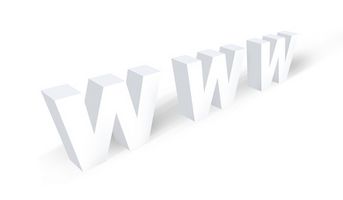
iWeb er en web utvikling verktøy laget av Apple som kommer inkludert på Macintosh-datamaskiner. iWeb lar deg bygge og tilpasse en nettside og publisere til ditt eget domene uten å vite noe om HTML. IWeb er et flott verktøy som vil hjelpe deg å designe nettsider raskt og enkelt når du lære hvordan du bruker programmet.
Bruksanvisning
1 Åpne iWeb-programmet på datamaskinen. Klikk på "File" og velg "Nytt nettsted." En rullegardinvindu vises, slik at du kan velge ønsket mal for området. Klikk på navnet på malen i venstre bar for å se de forskjellige sidealternativer for området. Når du finner et sted du liker, klikk på "Velg". Den første siden på nettstedet ditt åpnes i hovedvinduet
2 Rediger eksisterende innhold og bilder i området. Klikk på innholdet for å markere tekstboksen. Dobbeltklikk på teksten for å markere og slette det; deretter lage dine egne tekst. Pass på å bruke søkeord som beskriver ditt nettsted. Dette vil hjelpe søkemotorene å finne deg, forbedre din rangering i søkemotorene. For å endre skrifttype eller farge på teksten, klikk på "Fonts" -ikonet under hoved forhåndsvisning.
3 Legg linker til teksten ved å markere ord som du ønsker å endre til hyperkobling, og klikk deretter på "Inspector". Sjekk «Aktiver som hyperkobling" boksen; deretter inn webadressen til siden du vil koble til. Klikk på "Åpne kobling i nytt vindu" hvis du ikke vil at brukeren forlater siden når han klikker på linken. Sjekk "Aktiver hyperkoblinger" knappen hvis du ønsker lenkene for å jobbe i selve iWeb-programmet. Hvis du ikke merker av i denne boksen, vil linkene fortsatt arbeide på det aktive nettstedet, men de vil ikke fungere når du redigerer nettstedet.
4 Bruk "Inspector" for å redigere andre innstillinger på nettstedet ditt. For eksempel, klikk på Inspektør-knappen og den første "Side" -knappen for å endre navnet på siden. Navnet du velger for din side vil også være navnet på koblingen i navigasjonsfeltet, så velg med omhu. En felles tittel for den første siden er "Home". Bruk inspektør for å foreta justeringer av teksten under "T" -knappen, slik som venstre, senter, høyre eller berettiget. Du kan også legge til kuler og velge liste preferanser og tekst mellomrom i denne kategorien også.
5 Legg bilder til siden din ved å klikke på "Bilder" -fanen i høyre navigasjonsfeltet på siden. Denne kategorien vil gi deg tilgang til bildene som er lagret på datamaskinen, slik som de som er lagret i iPhoto eller Photo Booth. Finn bildene på datamaskinen, og klikk deretter og dra hvert bilde til det stedet der du vil ha den på siden din. Bruk "Adjust" knappen nederst på siden for å justere fargene eller andre elementer i bildet.
6 Legg til en ny tekstboks ved å klikke på "T" ikonet nederst på siden. Klikk på siden din, og deretter dra markøren til høyre og diagonalt ned for å lage en boks. Bruk prikker rundt boksen for å gjøre tekstboksen større eller mindre. For å legge til tekst i boksen, dobbeltklikker du inne.
7 Opprett en ny side ved å klikke på ikonet "Legg til side" på bunnen, eller ved å klikke på "File" og "New Page." Gjenta trinnene over for å tilpasse siden.
Hint
- Sette opp en iWeb side for søkemotoroptimalisering (SEO) formål kan være utfordrende. Du må bruke en ekstern program for å legge til søkeord, sidetitler, alt tekst og å gjøre andre endringer i koden. Se Resources for råd om hvordan du kan optimalisere nettstedet ditt.
